ツイッター(twitter)に投稿されている画像や動画はダウンロード・保存することができます。基本的な手順と、オリジナルサイズの画像を保存する方法、沢山の画像を一括で保存する方法に画像や動画のダウンロード・保存に関する質問などもご紹介。
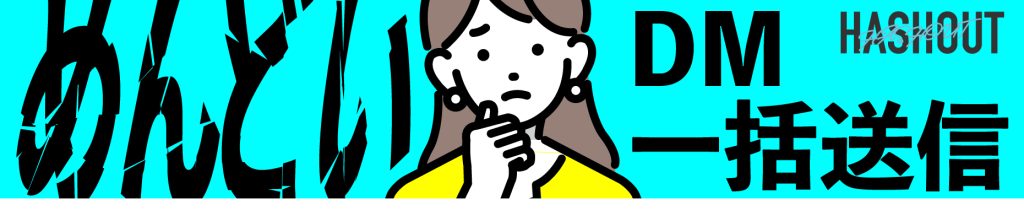
ツイッター(twitter)の画像のダウンロード・保存をする基本操作
ツイッター(twitter)に投稿された画像をダウンロード・保存する基本的な方法をご紹介します。iPhone(iOS)、Androidの順番にスマートフォンの公式ツイッター(twitter)アプリを使った保存方法をご紹介、次にPC版(ブラウザ版)の保存方法をご紹介します。
iPhone(iOS)で画像を保存する方法
iPhoneでツイッター(twitter)アプリの画像をダウンロード・保存する方法は
1、ツイッター(twitter)アプリでダウンロード・保存したい画像を長押しします。
2、「写真を保存」をタップします、すると、iPhoneの写真アプリに画像がダウンロード・保存されます。
Androidで画像を保存する方法、
Androidでツイッター(twitter)アプリの画像をダウンロード・保存する方法は
1、ツイッター(twitter)アプリで保存したい画像をタップします。
2、右上にある三点のボタンをタップしてメニューを開きます。
3、「保存」をタップします。すると、フォトアプリのツイッター(twitter)フォルダに画像がダウンロード・保存されます。
PC版(ブラウザ版)で画像を保存する方法
PC版(ブラウザ版)のツイッター(twitter)アプリの画像をダウンロード・保存する方法は
画像をダウンロード・保存したい場所(フォルダ)にドラッグ&ドロップすると画像が保存できます。
その他に、Windowsでは右クリックをしてメニューから「名前を付けて画像を保存」をクリックすると画像のダウンロード・保存ができます。
Macでは「contorol」キーを押しながらクリックし、メニューからメニューから「名前を付けて画像を保存」を選ぶと画像をダウンロード・保存できます。
大きなサイズで画像をダウンロード・保存する方法
先ほど紹介した、「基本操作方法」で保存される画像はツイッター(twitter)でエンコードされた画像で元画像ではありません。ある程度の大きさがある画像(目安は長辺680ピクセル以上)は縮小されます。最大サイズの画像でダウンロード・保存したい場合は、外部ツールを利用する方法と、パラメータを画像のURLに加える方法の二つがあります。
外部ツールを利用する方法
オリジナルサイズの画像を「Twitter原寸びゅー」で保存
ブラウザ拡張機能の「Twitter原寸びゅー」を使用すると、簡単に画像をオリジナルサイズでダウンロード・保存できます。それでは、Google Chrome版で操作方法を説明したいと思います。
chromeウェブストア内の「Twitter原寸びゅー」にアクセスします。「Chromeに追加」をクリックします。次に、表示されるダイアログで「拡張機能を追加」をクリックします。
保存したいツイッター(twitter)画像の上で右クリックします。メニュー内から「原寸画像」を選択すると、オリジナルサイズでダウンロード・保存ができます。
パラメータを画像のURLに加える方法
URLのパラメータに、「orig」を加え、オリジナル画像をダウンロード・保存
直接、オリジナルサイズの画像が保管されているURLにアクセスをしてダウンロードする方法です。実際に作業するのはURLをすべて手入力するわけではなく、書き換えるのは末尾の数文字だけです。ですが、ツイッター(twitter)アプリ単体では行うことができず、ブラウザ版から操作をする必要があります。
PC版(ブラウザ版)でGoogle Chromeを使用している場合、まずはツイッター(twitter)公式サイトを開き、トップページを表示します。
タイムラインなどから保存したい画像が投稿されたツイートを探して画面に表示します。
表示された画像にカーソルを合わせ、右クリックをします。メニューが表示され「画像アドレスをコピー」を選択します。
Google Chromeの新しく別タブを開き、画面上部のURLを入力する欄に、先ほどコピーした画像のURLを貼り付けます。
拡張子の部分に、「:orig」を追加します。すると、オリジナルの画像が画面に表示されます。
次に、右クリックをして「名前を付けて画像を保存」をクリックします。
これで、オリジナルサイズの画像をPCに保存することができます。
iPhoneの場合は、ツイートの保存したい画像をタップし、画像を拡大させます。
拡大させた画像を長押しし、「Safariで開く」を選択。Safariで表示されたURLの末尾部分「=large」を「=orig」に書き換えて更新します。
更新後、画像を長押しして「”写真”に追加」という順番でオリジナルサイズの画像を保存ができます。
Androidの場合は、まず、ツイートの共有ボタンをタップし「リンクをコピー」します。
ChromeなどのブラウザでコピーしたURLを開きます。次に、ツイートの画像を長押しし「新しいタブで画像を開く」で画像を開きます。
新しいタブの表示されたURLの末尾部分「=small」などを「=orig」に書き換えて更新します。
次に、画像を長押しし「画像をダウンロード」という順番になります。
ツイッター(twitter)の画像を一括保存・ダウンロードをする方法
Webサービス「timg」を使用すると、ツイッター(twitter)に投稿された画像を簡単に一括保存・ダウンロードできます。
まず、timgにアクセスします。
検索欄に画像を探したいツイッター(twitter)アカウントのユーザー名や画像に関係するキーワードを入力します。
始めに「@」は入力しなくても検索できます。入力が終わったら、虫眼鏡マークをクリックします。
ユーザー名や画像に関係するキーワードが一致した画像が一覧で表示されます。もし画像の表示する数を増やしたい場合は「Load More」をクリックします。
画像の一覧が表示されている状態で、ページの右上にあるダウンロードマークをクリックします。その後、「Download」をクリックするとダウンロードが始まります。
一括ダウンロードした画像の確認方法
PCの「ダウンロード」フォルダをチェックします。ZIP形式でファイルが「images1」などのファイル名で保存されます。
ZIPファイルの解凍をすると、特に問題なく1枚ずつ画像がダウンロード・保存されてます。
ツイッター(twitter)の動画を保存する方法をご紹介
iPhone向け「ツイクリップ」でツイッター(twitter)の動画を保存する方法
ツイッター(twitter)の動画が保存できるiPhone(iOS)向けアプリはいくつかありますが、ここでは代表的な例として「ツイクリップ」を紹介したいと思います。まず、App Storeから「ツイクリップ」をインストールします。
1、ツイッター(twitter)公式アプリで保存したいと思う動画のツイートを開き、共有ボタンをタップしてから、「リンクをコピー」します。
2、「ツイクリップ」を開き、画面右上にある「+」ボタンをタップします。
3、コピーしたURLを「動画ツイートのULRを入力」に貼り付けて「完了」をタップします。
4、動画を読み込むをタップして、保存する動画の画質を選択します。
5、画面に動画が表示されるので、長押しして、「保存」をタップします。
これで、iPhoneのカメラロールにダウンロードした動画は保存されました。
Android向け「ふぁぼーん」でツイッター(twitter)の動画を保存する方法
Android向けには、「ふぁぼーん」を使用してツイッター(twitter)の動画をダウンロードする方法をご紹介します。まず、Google Playから「ふぁぼーん」をインストールします。
1、まず、ふぁぼーんを起動します、右上にある歯車マークの設定アイコンから、「ログイン」をタップ、そしてツイッター(twitter)アカウントと連携させます。次の画面で「Twitterにログイン」、さらに次の画面で「アプリにアクセスを許可」をタップすれば完了です。
2、ツイッター(twitter)公式アプリで、保存したい動画のツイート右上にある縦3つに並ぶ「…」をタップし、「共有する」をタップします。
3、共有するアプリのリストから、「ふぁぼーん」を選んでタップします。
4、「ふぁぼーん」に移動します、動画を保存するカテゴリを選択します。今回、標準で用意されている「あとで読む」を選択します。カテゴリの新規作成は「+」ボタンをタップするとできます。確認画面で、「OK」をタップします。
5、「ふぁぼーん」をもう一度起動します、保存したカテゴリをタップして開きます。動画のダウンロードボタンをタップします、その後、確認画面で「OK」をタップします。
6、動画の再生ボタンをタップして、確認画面で「OK」をタップします。
7、動画を再生する画面の左下にある保存アイコンをタップすると、Androidのスマホに動画が保存されます。
ツイッター(twitter)の画像のダウンロード・保存に関するよくある質問
ツイッター(twitter)の画像が保存できない場合は?
画像を保存する操作を行っても保存できない時、ツイッター(twitter)アプリから「写真」アプリへのアクセス許可がされていない可能性が考えられます。Androidは、ツイッター(twitter)アプリから「アクセスを許可しますか?」というダイアログが出るので簡単に設定変更することができますが、iPhoneでは一度アクセスを不可にしてしまうと次回以降は手動で許可をしなくてはいけません。iPhoneで「写真」アプリへのアクセスの許可をする手順は下記の順番です。
1、iPhoneで「設定」アプリを開きます。下にスクロールして「プライバシー」をタップ、そして「写真」の順にタップします。
2、「Twitter」をタップします、「すべての写真」をタップすると写真の保存ができるようになります。
iPhoneで共有画面のLINEアイコンが邪魔な時
iPhoneでツイッター(twitter)の画像を保存する時、共有画面(シェアシート)にメッセージやLINEのトークの送信先が表示されます、これが邪魔だと思う人も多いようです。
シェアシートでメッセージやLINEトークなどの送信先を非表示にすることができます。iPhoneの「設定」アプリから「Siriと検索」を開き、「共有時の提案」をオフにします。これでメッセージやLINEトークの連絡先が表示されなくなります。
GIFアニメ(GIF動画)も保存できる?
ツイッター(twitter)に投稿されたGIFアニメ(GIF動画)は、静止画と同じ方法ではダウンロード(保存)できません。ここでは、ツイッター(twitter)のGIF動画を保存する方法をご紹介しますが、iPhoneやAndroidのスマホではツイッター(twitter)公式以外の別途アプリや、パソコンではブラウザの拡張機能やWebサービスを利用する必要があります。
iPhone(iOS)では、「GIF Viewer」を使ったGIFアニメ(GIF動画)の保存方法をご紹介します。GIF ViewerはGIFアニメ再生アプリで、ツイッター(twitter)にアップされているGIFアニメ(GIF動画)をGIF形式のままダウンロード・保存する機能を持っています。
1、まずGIF Viewerをインストールします。そして、起動したら、「すべての写真へのアクセスを許可」をタップします。
2、ツイッター(twitter)公式アプリでGIFアニメ(GIF動画)のツイートを開き、「共有」ボタンをタップし「共有する」の順番にタップします。
3、メニューが出てきたら上に引き上げ、「GIFを保存」をタップします。すると、GIF ViewerにGIFアニメ(GIF動画)が保存されます。
4、GIFアニメ(GOF動画)を自分のiPhoneにダウンロード・保存するには、「GIF Viewer」を開いて、三本線のメニューボタンをタップして、「ダウンロード」を選択します。
5、右上にある「選択」をタップします。iPhoneに保存したいGIFアニメ(GIF動画)を選び、画面左下にある共有ボタンをタップします。
6、「写真アプリへ保存」をタップします。すると、iPhoneの写真アプリにGIF形式のまま保存されます。
Androidスマホ向けでは、「Tweet2gif」を使ったGIFアニメ(GIF動画)の保存方法をご紹介します。Tweet2gifはツイッター(twitter)上のGIFアニメ(GIF動画)をGIF形式のまま保存でき、GIFや動画のダウンロードに特化したアプリです。
1、まず、Tweet2gifをインストールします。そして、起動したら、写真、メディア、ファイルへのアクセスに「許可」をタップします。
2ツイッター(twitter)公式アプリで、保存したいGIFアニメ(GIF動画)のツイートにある共有ボタンをタップし「共有する」の順にタップします
3、メニューが出てきたら上に引き上げ、「Tweet2gif」をタップします。
4、「Tweet2gif」アプリを開きます。「DOWNLOAD GIF」をタップすると、先ほど選択したGIFアニメ(GIF動画)のダウンロードが始まります。
5、ダウンロードが完了したGIFアニメ(GIF動画)は「ファイル」アプリから確認できます。
ツイッター(twitter)動画を保存する時の注意点
ツイッター(twitter)の動画をローカルの状態で保存しておけば、オフラインでもいつでも見ることができます。また、保存した動画を私的利用(個人)で楽しむ範囲であれば原則問題ないとされています。ですが、今後の利用規約の改定で禁止になる可能性があります。最新の利用規約のチェックを定期的にするようにしましょう。
ツイッター(twitter)の動画を保存することは違法になる?
動画の投稿者の許可がなく、自分のツイートに保存した動画データを添付してツイートしたり、Instagramなど他のSNSに再アップロードして拡散することは著作権の侵害になります。
2021年1月1日に「改正著作権法」が施行されました。「違法にアップロードされた著作物」をダウンロードすることは個人で楽しむ範囲であっても違法とみなされます。保存したい動画が映画やテレビ、有料配信されている映像がコピーされた動画など、著作権を侵害している疑いがあれば、ダウンロードは控えましょう。
ツイッターの動画を素材にして新しい動画を作るのは可能?
ツイッター(twitter)にはいろいろなジャンルの動画が多数投稿されています。
中にはユニークで面白いものもあり、動画を作成する素材として使いたくなることもあると思います、そんな時注意しないといけない事があります。
他のユーザーがアップロードした動画は原則使用できない
ツイッター(twitter)の利用規約には、他者が作成した画像や動画を許可なく使用するのは著作権の侵害となる。ツイッター(twitter)上のコンテンツの著作物を元に、新しい創作を加えて作られた新しい著作物(二次的著作物)の作成を禁じる文言があります。
違反した場合、アカウントを凍結されるだけでなく、法的な罰則を受ける可能性もあります。
動画を作成するために素材が欲しい場合は、法律や規約の違反を心配することなく、クオリティも高く幅広い素材を提供してくれる専用サイトを利用するのがおすすめです。
まとめ
ツイッター(twitter)で画像と動画を保存する方法についてご紹介しました。画像が添付されたツイートは自分が楽しむために保存できます。しかし著作者が許可していない限り、その画像を自分の画像としてSNSに投稿したりすることは、著作権の侵害にあたります。法とモラルを守って画像や動画を保存しましょう。

